管理 Viva Engage 收件匣
您可以使用 Viva Engage 收件匣來檢視、排列優先順序,以及管理在 Viva Engage 中與您最相關的交談。 您的收件匣包含您參與或@mentioned的所有私人訊息、公告和交談。
您也可以從通知設定中選擇透過電子郵件通知 Viva Engage 收件匣中的所有活動。
您可以從收件匣執行下列作業:
-
在單一位置檢閱所有與您相關的 Viva Engage 活動。
-
將重要的交談標示為「未讀取」以排定優先順序,以便日後後續追蹤。
-
停止追蹤不再與您相關的交談。
-
對未讀取和已讀取的郵件使用分割檢視來閱讀交談。
-
在您旅行時使用行動裝置收件匣隨時掌握資訊。
如何使用收件匣
移至 Viva Engage 收件匣
-
按兩下 [常用摘要] 下方左欄的 [收 件匣 ] 圖示。
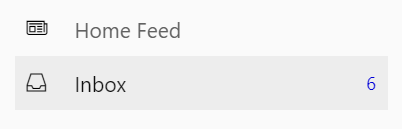
您的相關交談會排序成未讀取的訊息、私人訊息及所有訊息
建立新的私人訊息
-
按兩下 [新增私人訊息]。
-
新增參與者名稱,然後按兩下 [張貼]。
將訊息標示為未讀取
-
將游標停留在收件匣中的郵件上,然後按下 [標示為未讀取 ] 按鈕。
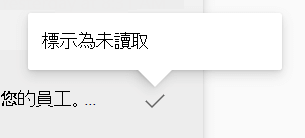
這可讓您回到收件匣的頂層檢視。
停止追蹤交談
取消在 [收件匣] 中進行交談的方法有兩種:
-
在交談中,按兩下頂端標題的 [收件匣中停止追蹤]。
-
在交談中的任何訊息中,單擊 [其他
![[其他] 圖示 (...)](https://support.content.office.net/zh-tw/media/d9378a9a-fb0a-4313-96e5-bc6c9f1d5827.png)
如果您停止追蹤或取消追蹤交談,交談會從 [收件匣] 中移除,且交談中不會顯示其他訊息。
您已停止追蹤的交談會在下列其中一種情況下再次出現在收件匣中:
-
您決定追蹤交談。
-
有人直接回復您在交談中撰寫的訊息。
-
在您停止追蹤之後,有人@mentions您。
追蹤交談
您可以追蹤特定的交談,並將交談儲存在 [收件匣],即使您不屬於交談的一部分。
-
在交談中的 [其他
![[其他] 圖示 (...)](https://support.content.office.net/zh-tw/media/d9378a9a-fb0a-4313-96e5-bc6c9f1d5827.png)
您追蹤的交談會儲存在收件匣中,讓您可以檢視和管理交談。
在 [收件匣] 中搜尋郵件
-
若只要搜尋收件匣內容,包括已讀取和未讀取的郵件,請移至 [收件匣],然後按兩下頂端標題搜尋方塊中的任何位置。











